Alterar a tecla de atalho de captura global
Comece uma captura a qualquer hora e em qualquer lugar usando o atalho de captura global. Saiba como definir isso para o atalho ou a combinação de teclas que preferir.
Comece uma captura a qualquer hora e em qualquer lugar usando o atalho de captura global. Saiba como definir isso para o atalho ou a combinação de teclas que preferir.
O atalho de captura global (Print Screen para Windows ou Control+Shift+C para Mac) inicia uma captura com base nas configurações selecionadas na janela de captura. Para saber mais ou alterar essas configurações, consulte Capturar sua tela.
Para alterar o atalho:
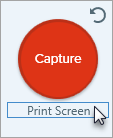
Dica: crie um atalho do teclado para cada tipo de captura que você faz comumente.
Salve suas configurações de captura usadas comumente como predefinições e crie um atalho do teclado para cada uma delas. Consulte Salvar configurações de captura como predefinições.
Observação: este tutorial é referente ao Snagit versão 2024. As versões podem parecer ou funcionar de maneira diferente.